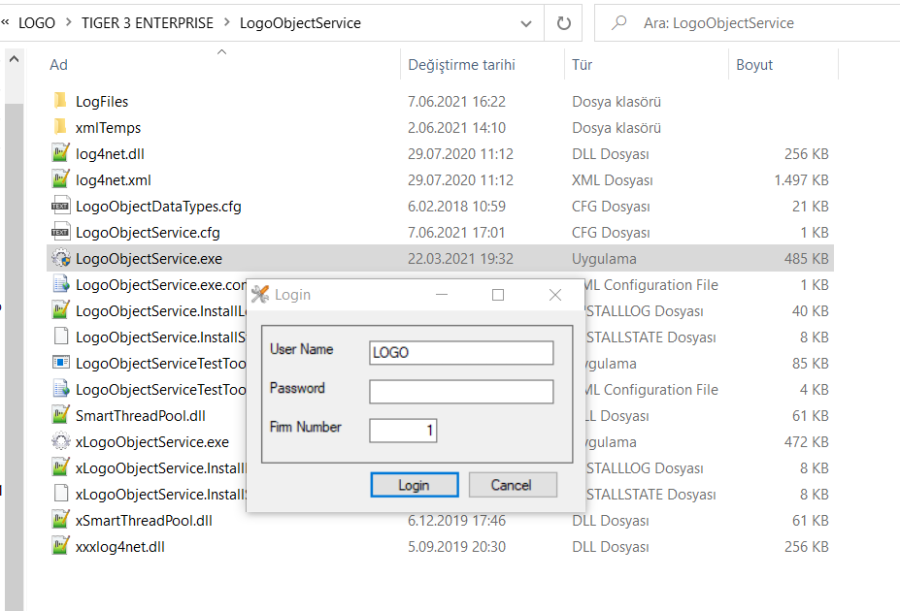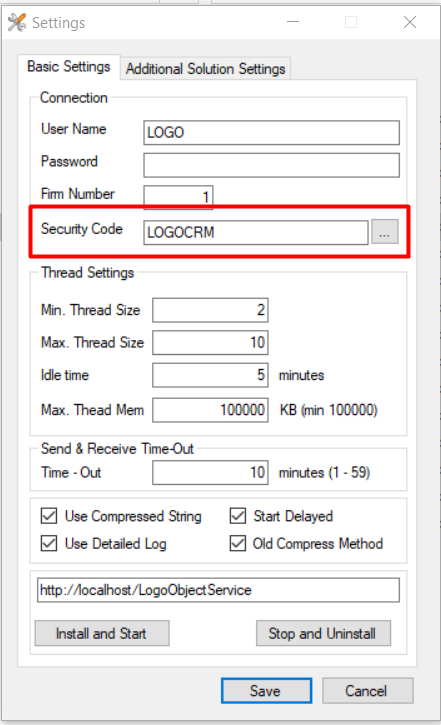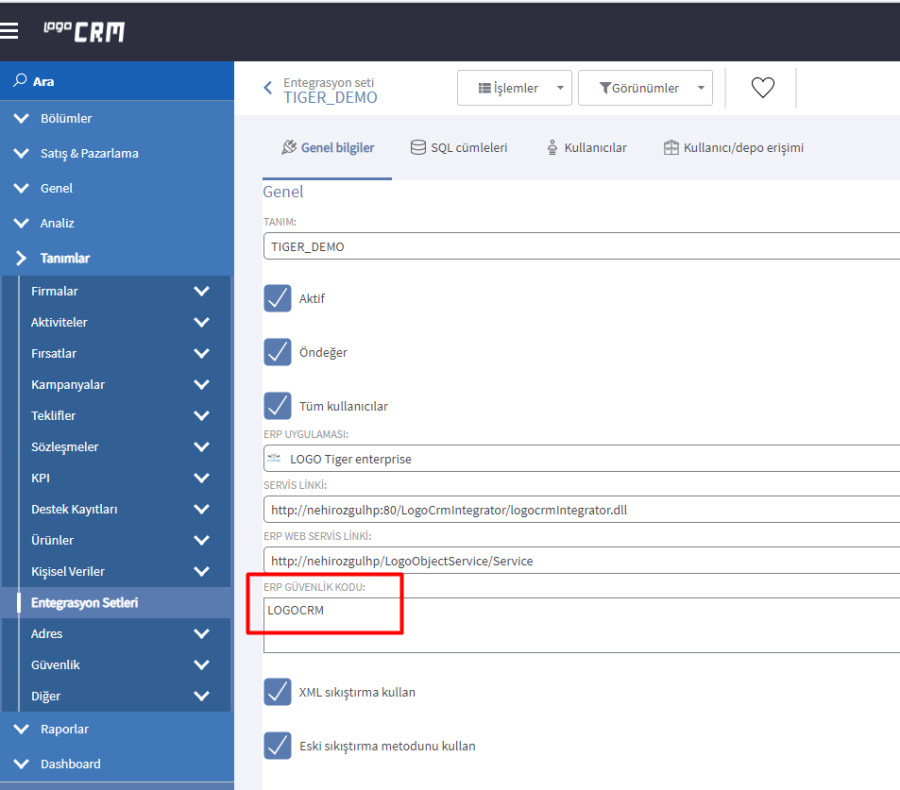Page History
...
| Expand | ||
|---|---|---|
| ||
Logo CRM exe kurulumu yaparken admin kullanıcı bilgisi ve şifresi yanlış olduğu durumda ve de Logo CRM' in kurulu olduğu bilgisayar/server da oturum şifre değişikliği yaptığınızda gelen hata (503) mesaj bilgisidir.
Logo CRM Integrator'un Çalıştığını Kontrol Etmek İçin;
Cevap: Uyarıyı almamak için CRM Uyarlama Kontrol Aracı → IIS ayarları tıklanır. Kullanıcı adı, şifre ve şifre tekrar alanları doldurulur ve kaydet butonu basılır. Bu işlem ile birlikte IIS siteler ve uygulama havuzları verilen kullanıcı adı ve şifresine göre kaydetme işlemi sağlar. Detay bilgi için tıklayınız. |
| Expand | ||
|---|---|---|
| ||
Logo CRM kullanıcı girişinden sonra ekranınıza "oturum oluşma hatası uyarısı" geldiğinde aşağıdaki adımları izlemeniz gerekir. 2.Hizmetler ekranından Logo Object Service uygulamasının çalışır durumda olup olmadığı kontrol edilmelidir. Eğer çalışmıyorsa, Hizmeti başlat yapılmalıdır. 3. Logo Object Servis ayarları kontrol edilmelidir. Uygulama mutlaka yönetici olarak çalıştırılmalıdır. Eğer daha önce Object Servis ayarı yapılmadıysa veya Object Servis güncellenecekse, ERP uygulamasının kurulu olduğu dizindeki REGISTER.bat dosyaları yönetici olarak çalıştırılmalı ve güncellenecek Object Servis dosyası yeniden oluşturulmalıdır. 4. ERP Uygulamasının kurulu olduğu dizinin altındaki LogoObjectService klasörü içerisindeki LogoObjectservice.exe yönetici olarak çalıştırılmalıdır. ERP kullanıcı adı, şifre ve firma bilgisi girilmelidir. 5. Object servis ayarları aşağıdaki gibi olmalıdır. Security Code alanı ile CRM'de tanımlanan entegrasyon setindeki ERP Güvenlik Kodu alanı aynı olmalıdır. |
...